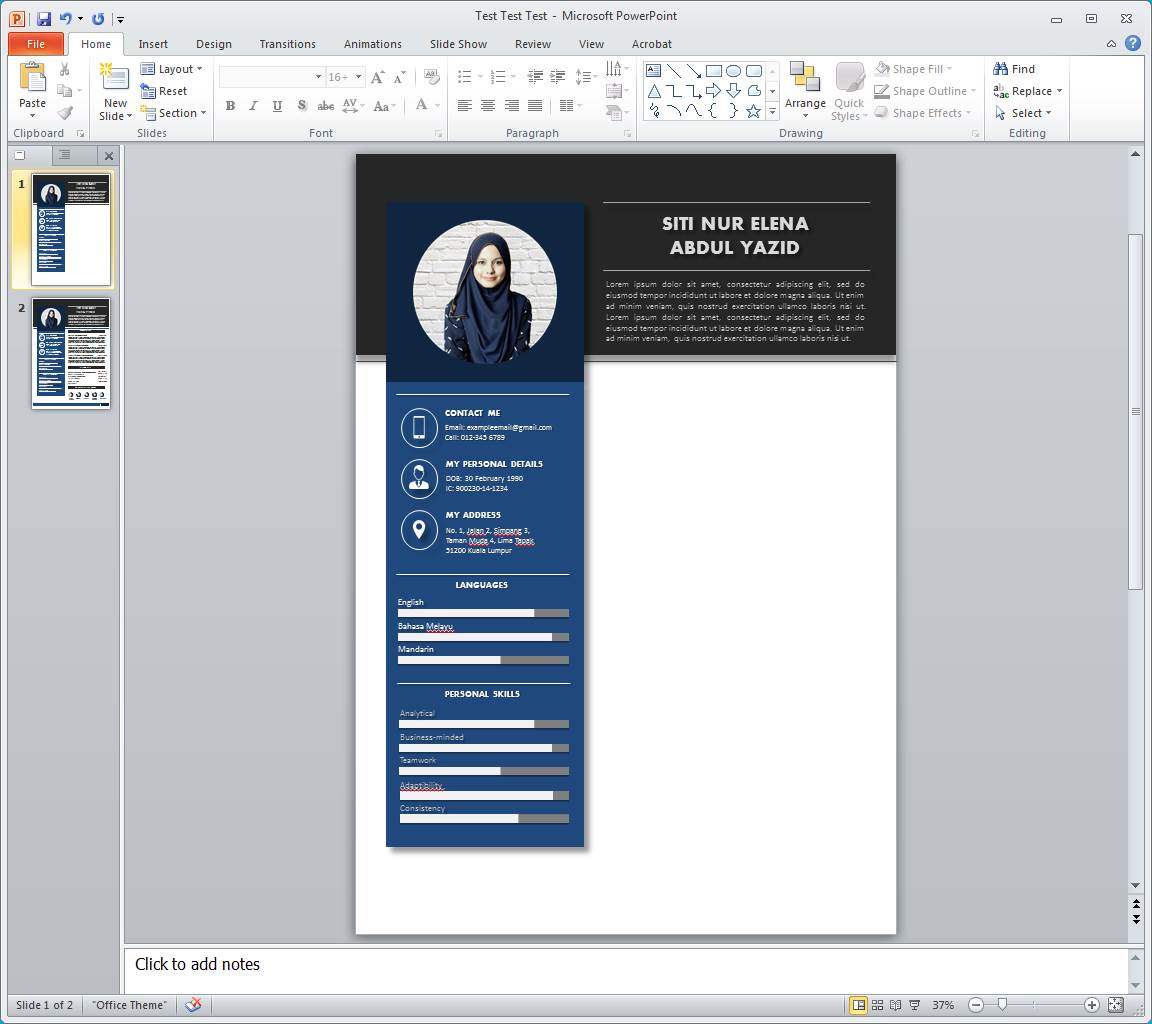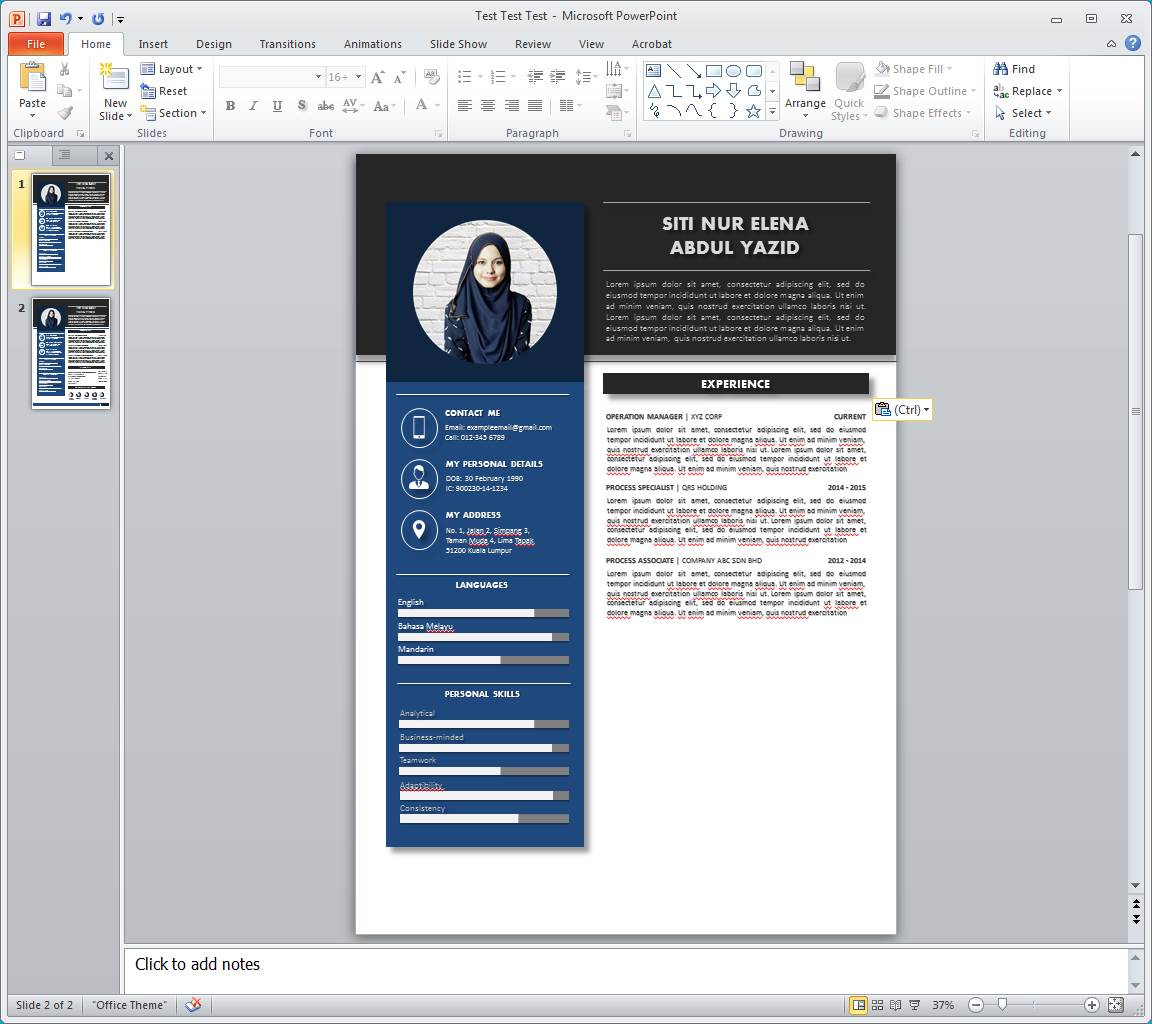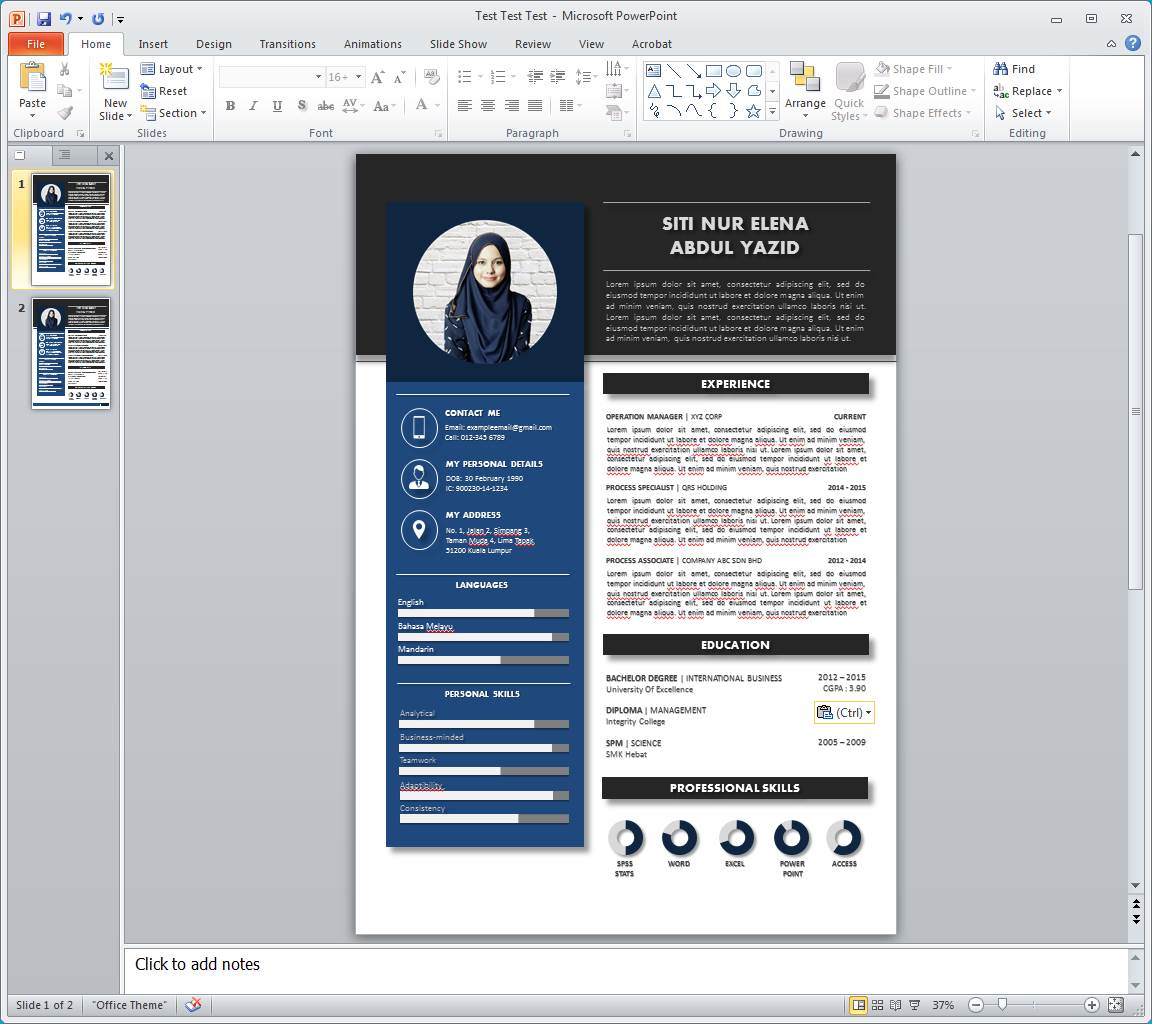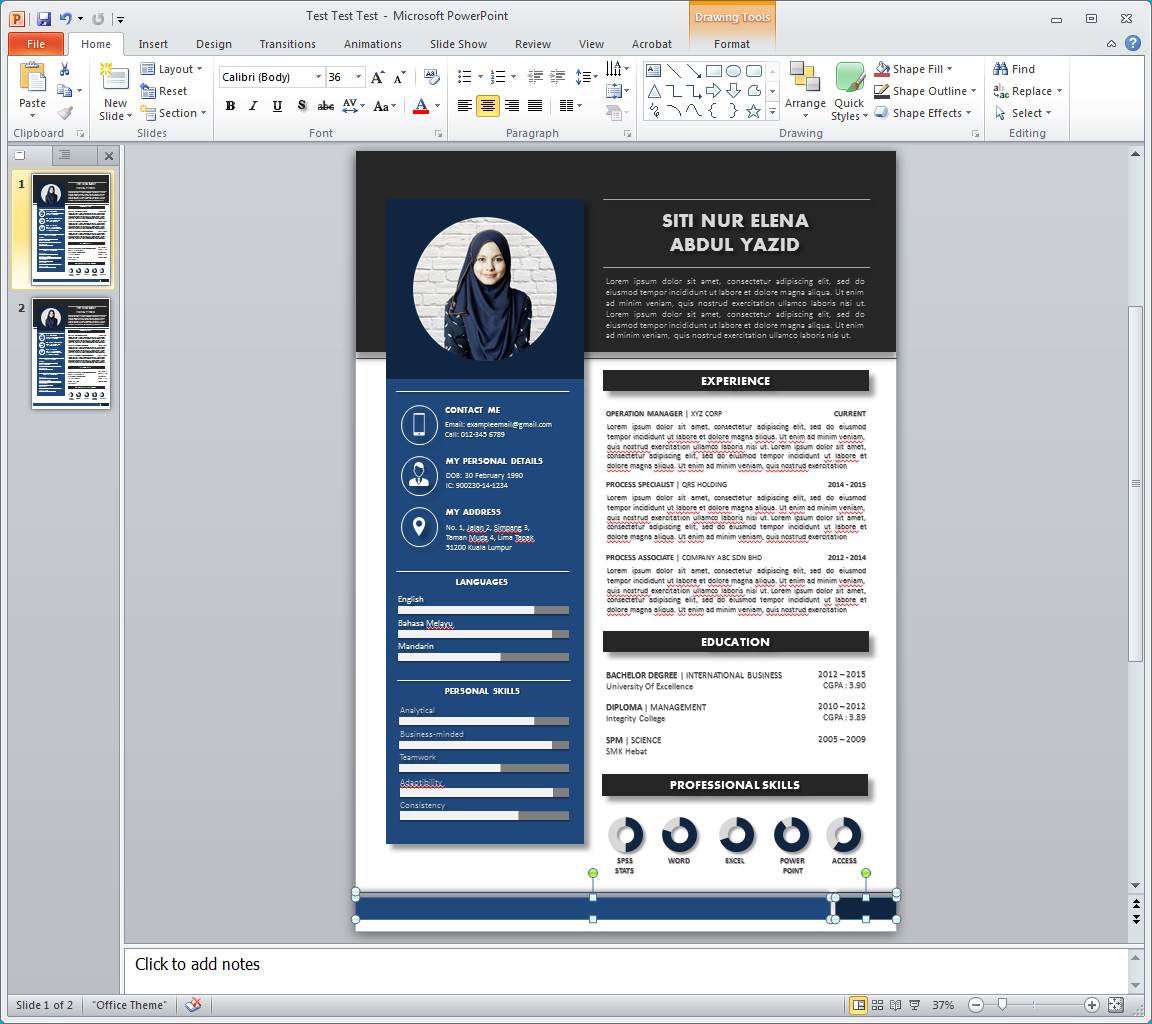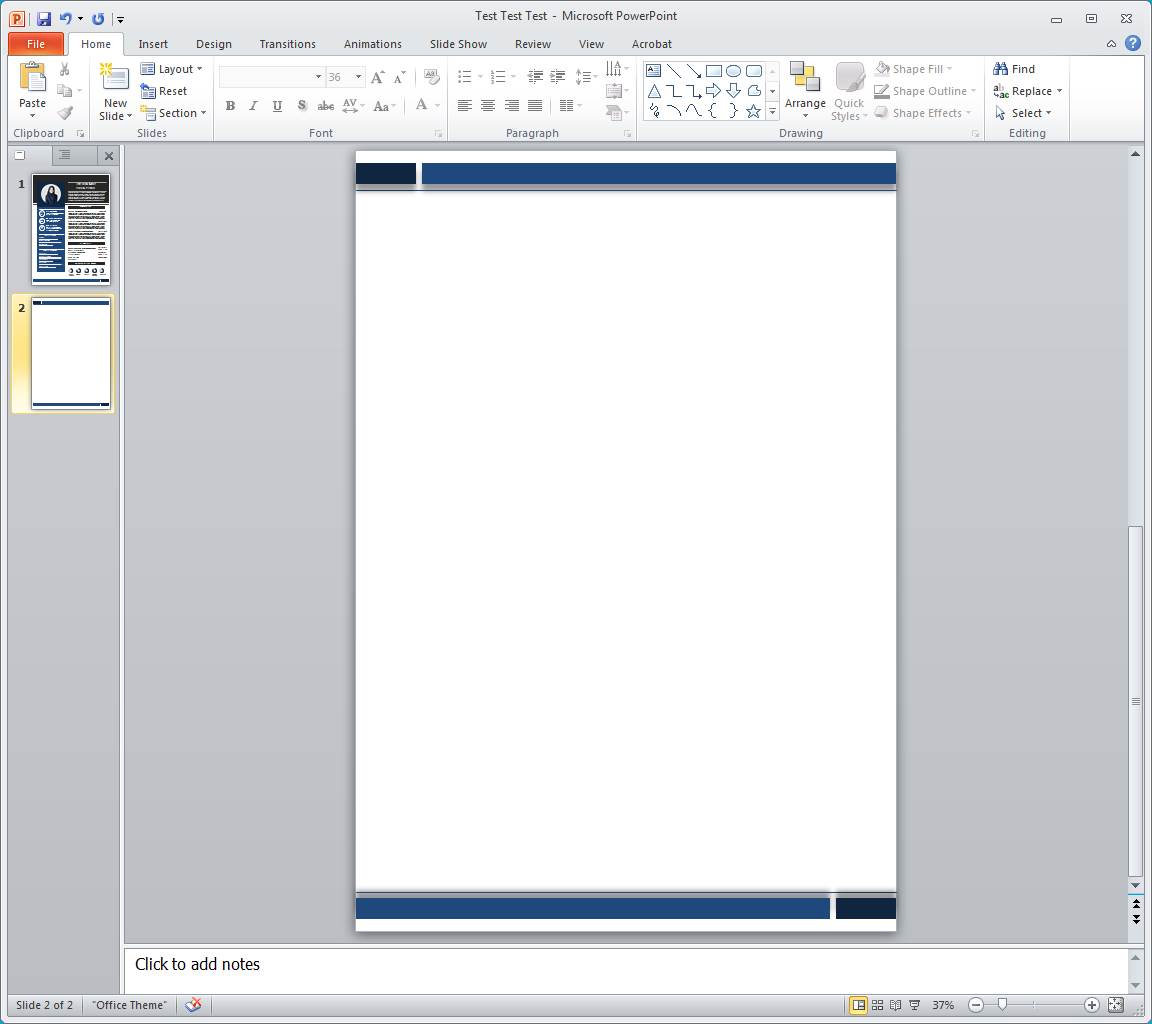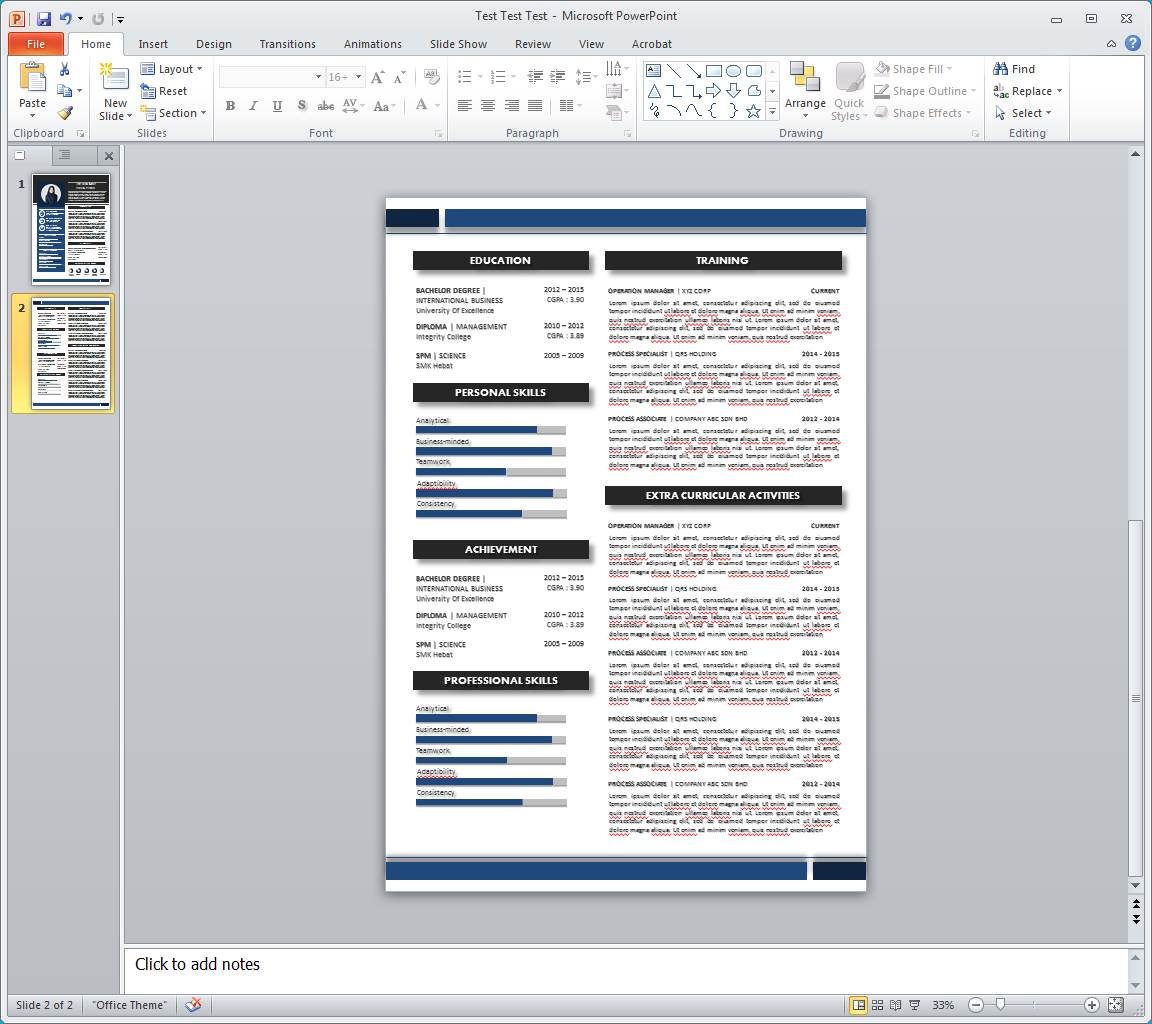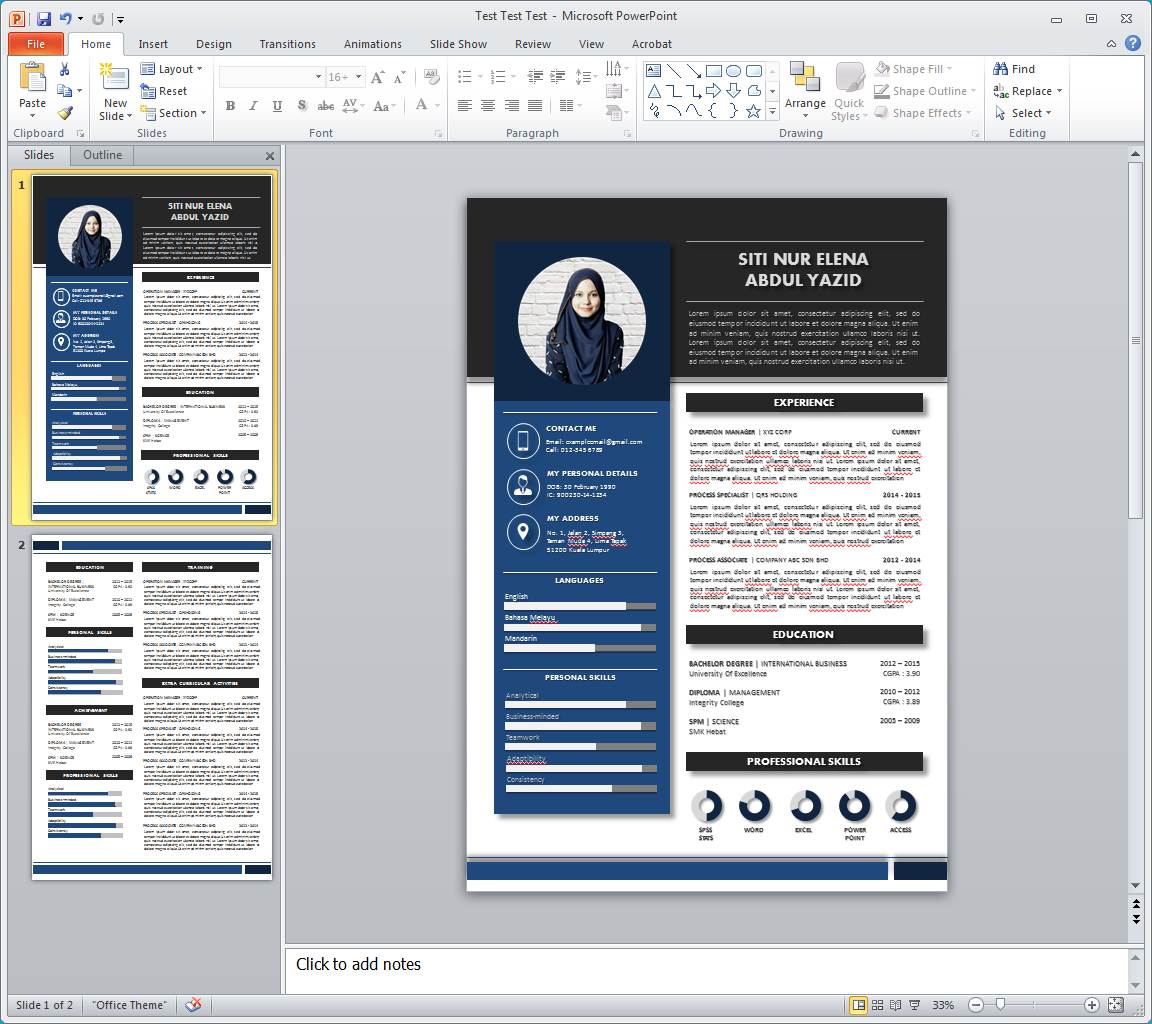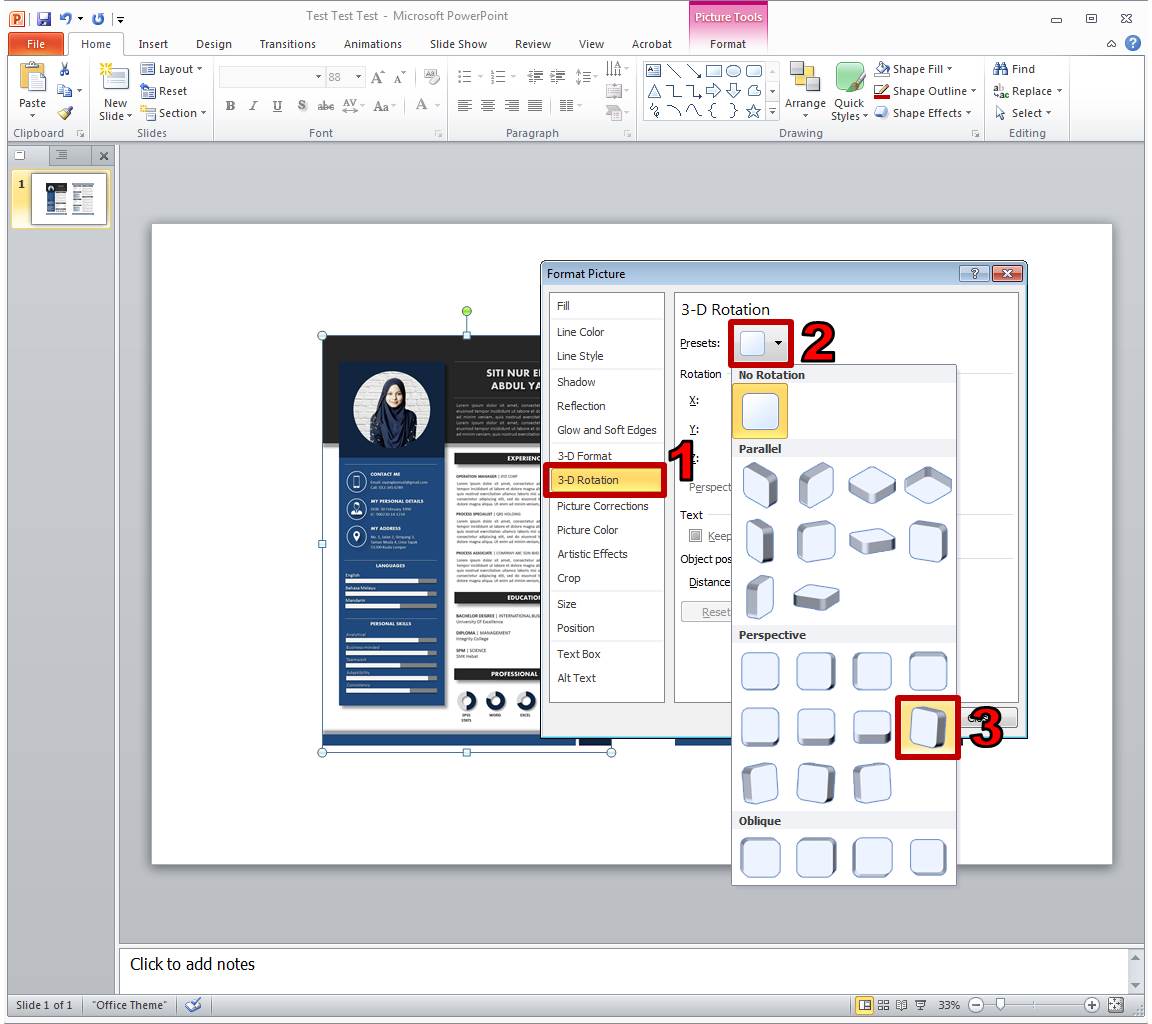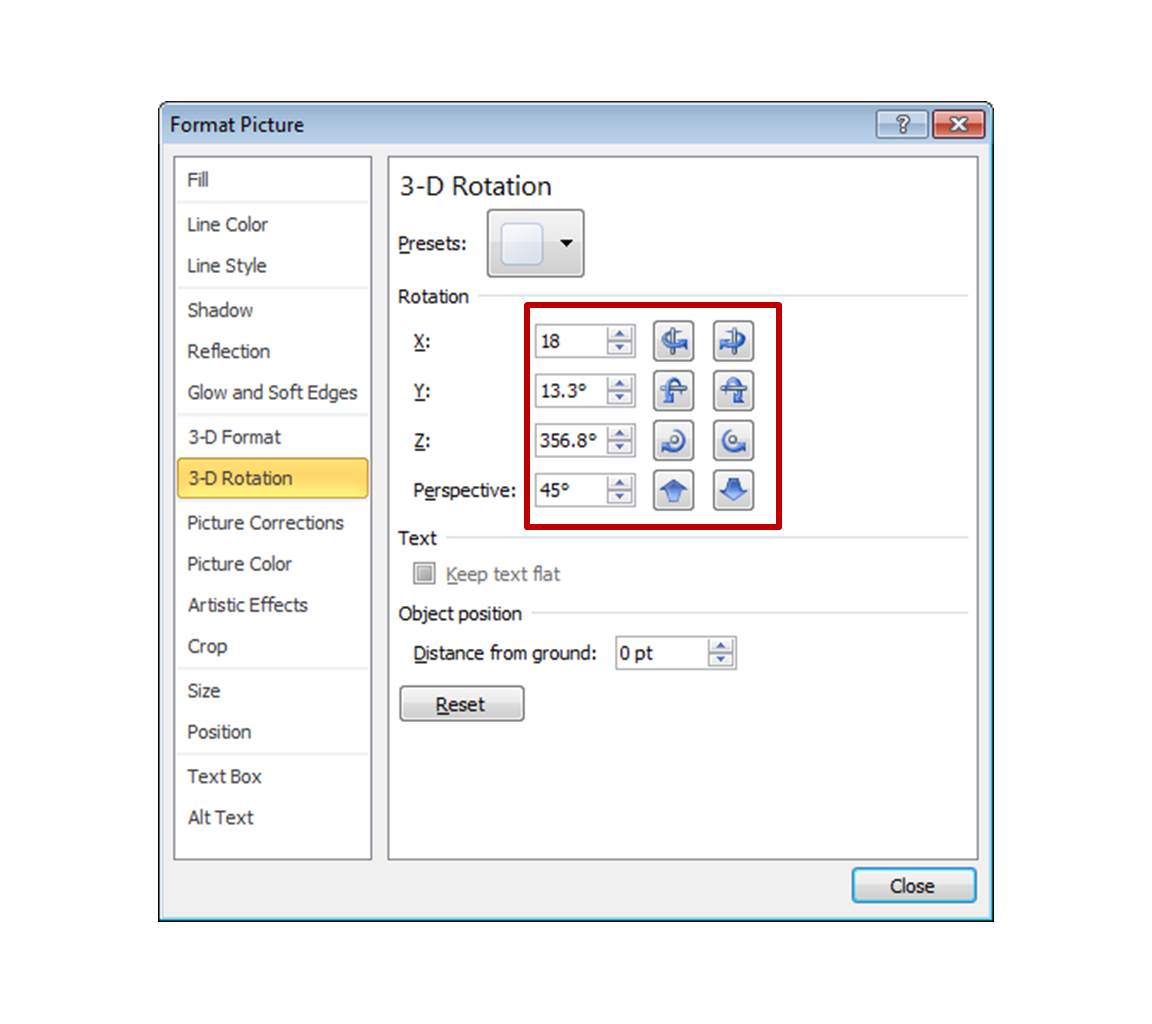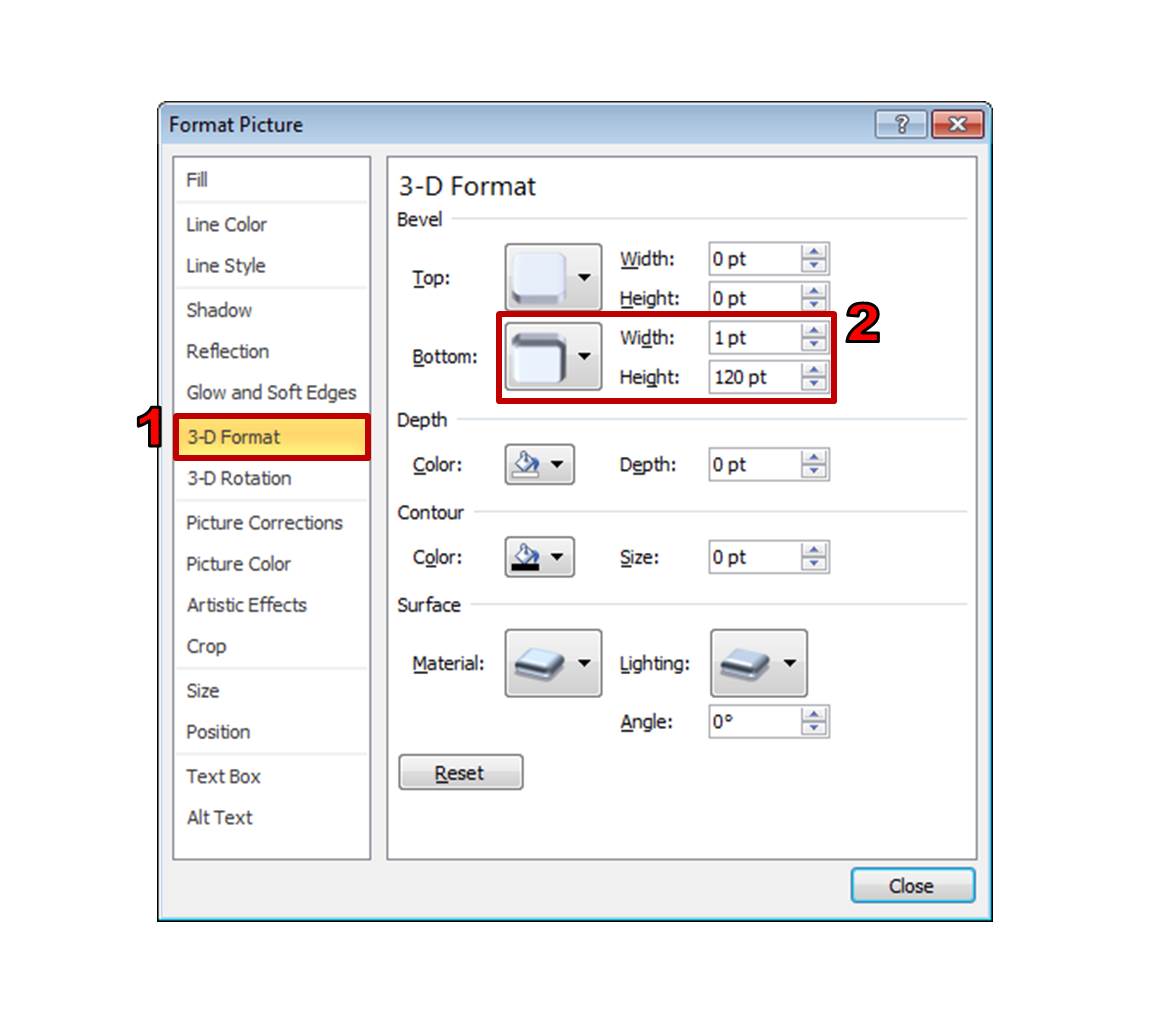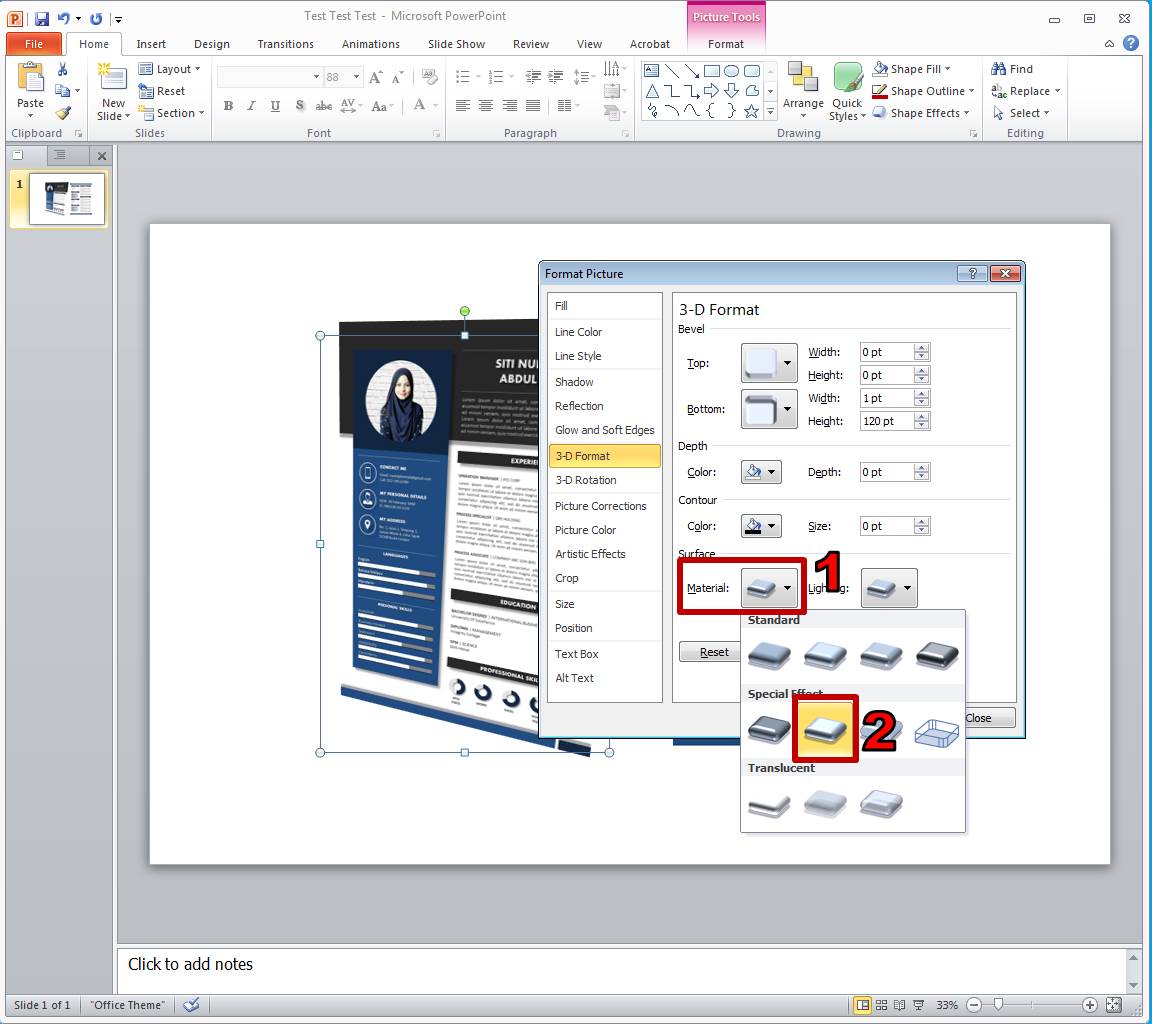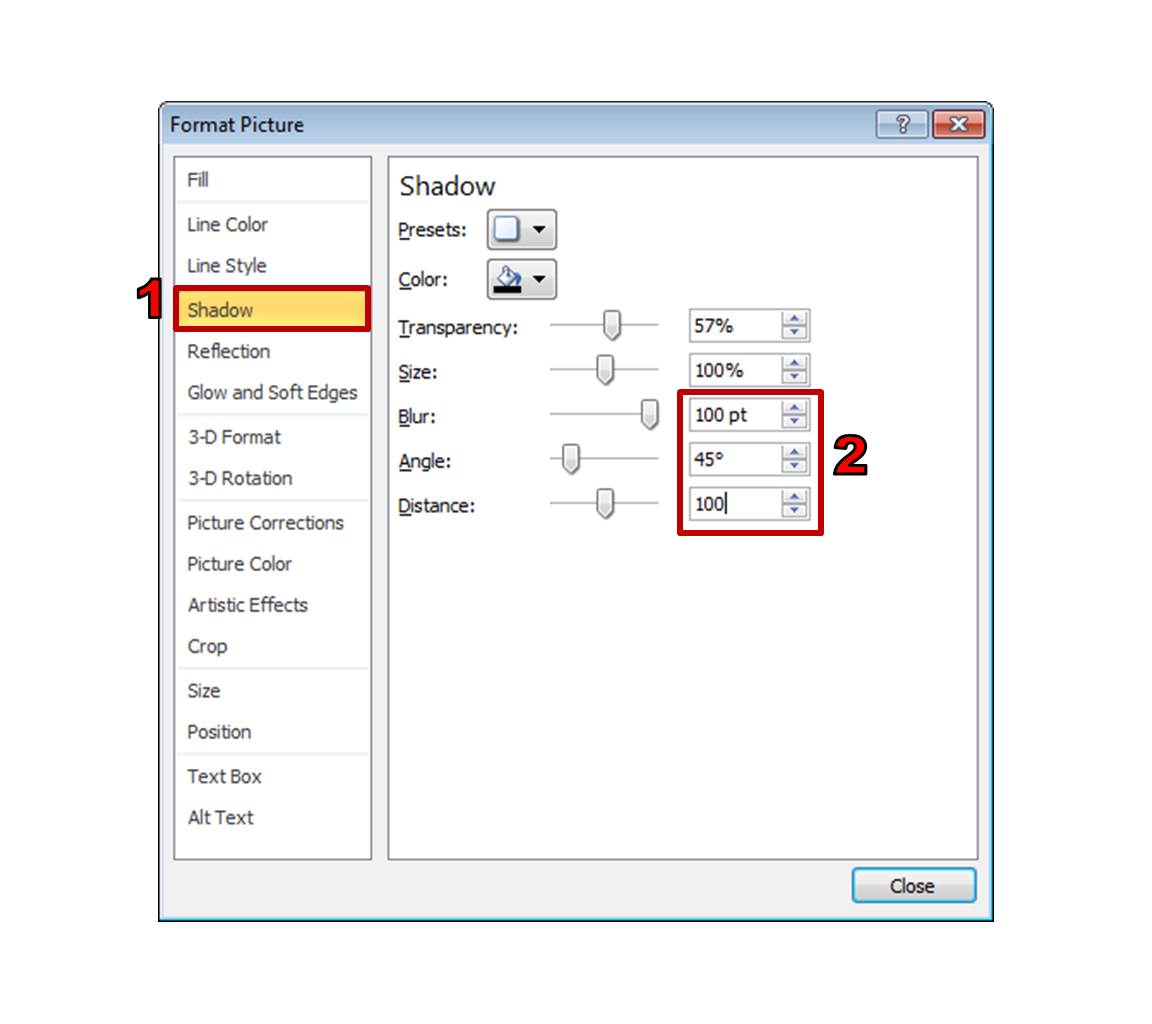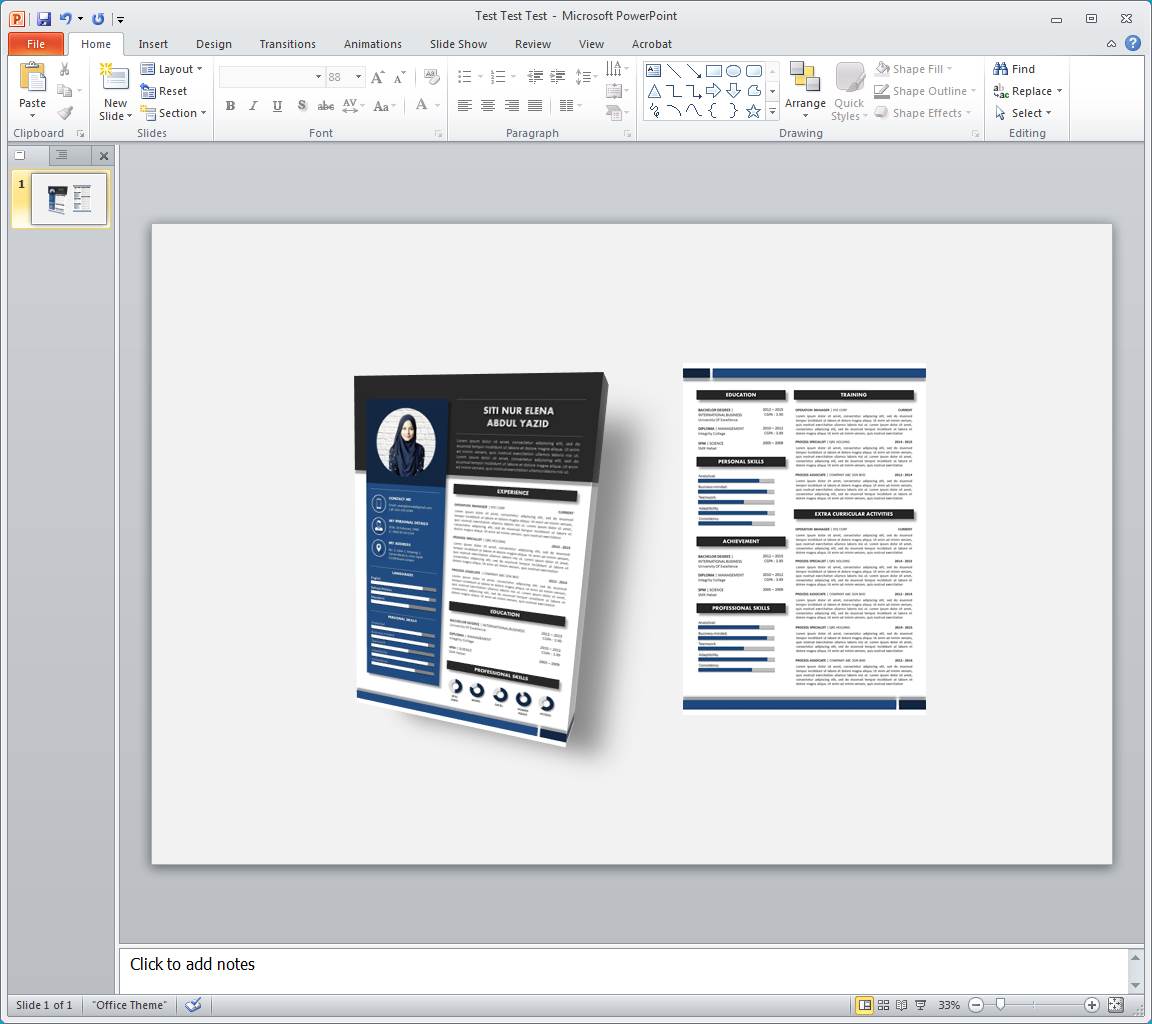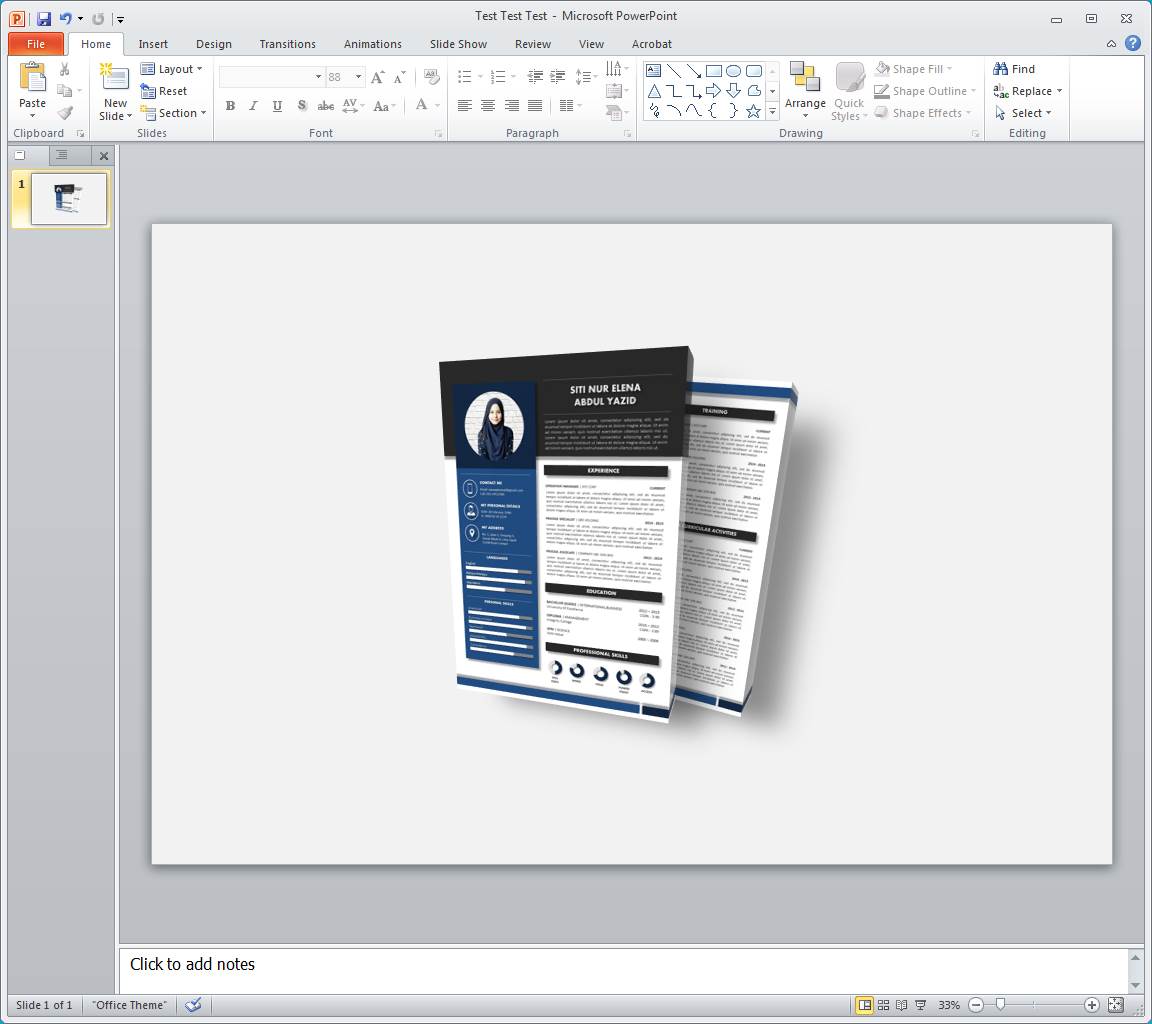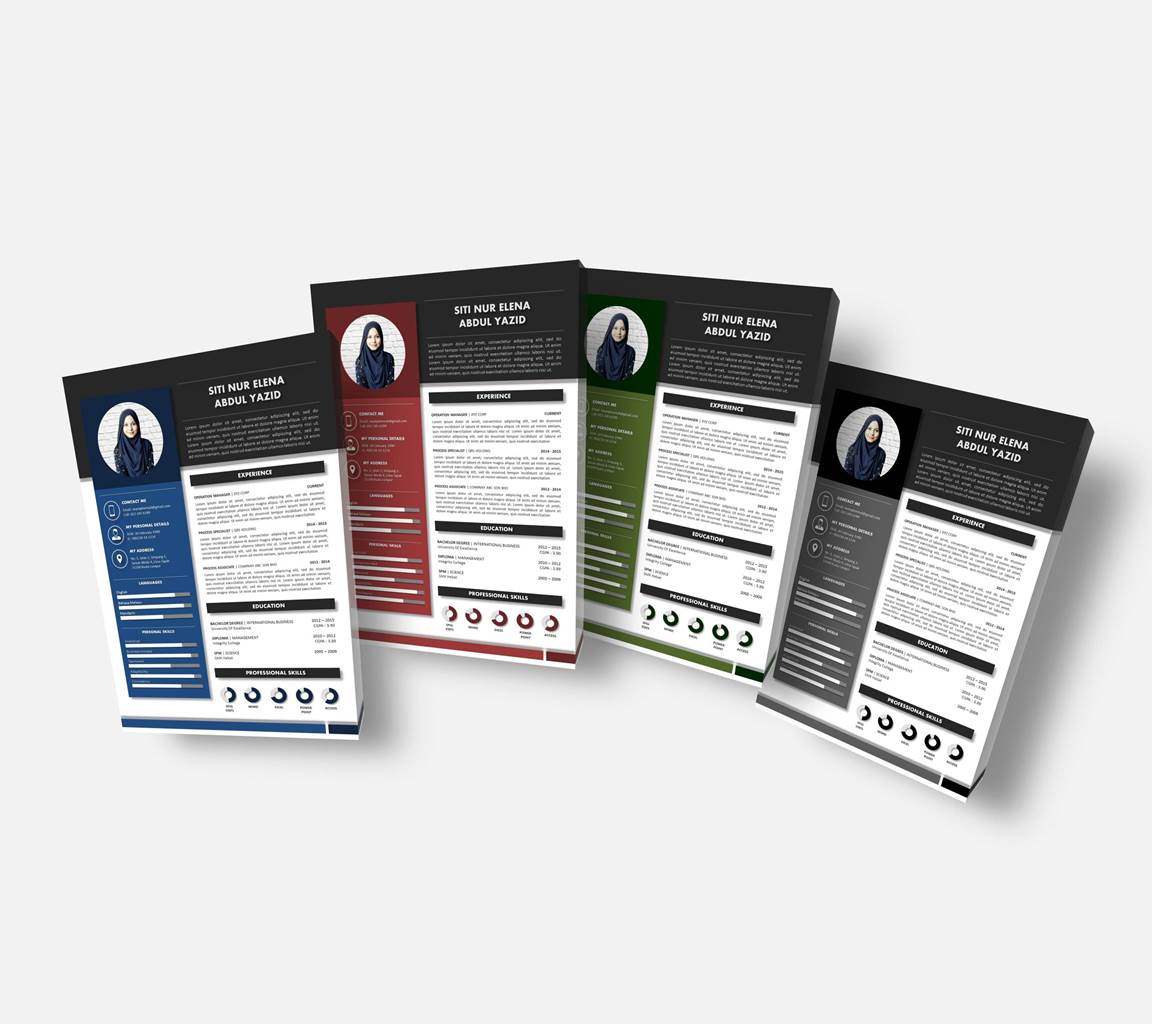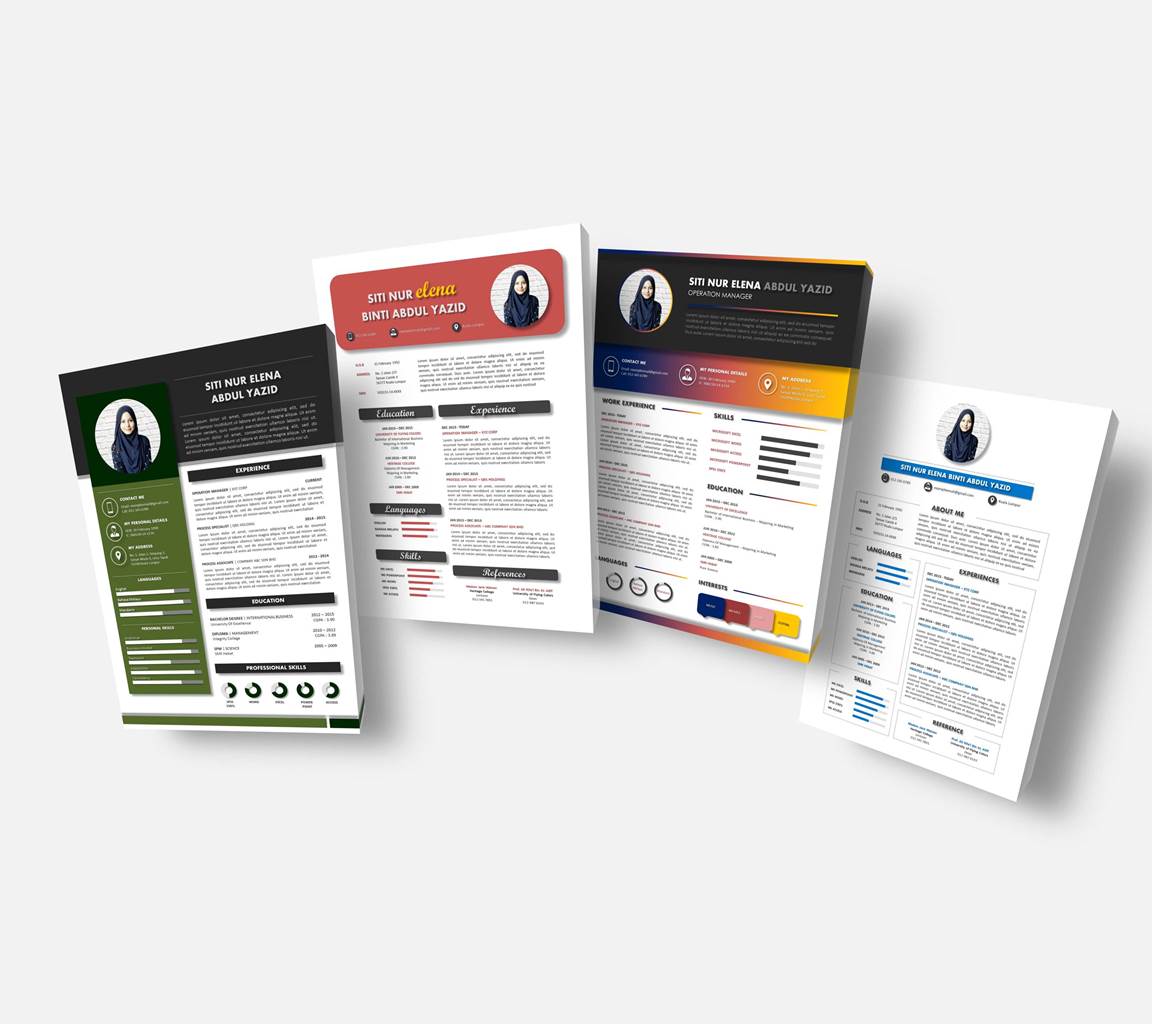Lelaki Ini Ajar Cara Mudah Untuk ‘Design’ Resume Moden & Ringkas Dengan Hanya ‘Powerpoint’
Lengkap dan sangat menarik!
Resume adalah antara perkara paling penting untuk seseorang individu yang ingin memohon pekerjaan. Ini kerana resume yang lengkap dan ringkas dapat memudahkan penemuduga untuk mengetahui maklumat diri anda.
Namun, sehingga kini masih lagi ramai di luar sana keliru dan kurang pengetahuan untuk menghasilkan resume yang ringkas, lengkap dan menarik.
Jadi apa kata baca perkongsian saudara Ahmad Syamim Abdul Halim ini mengenai cara-cara untuk menghasilkan resume yang terbaik dengan hanya menggunakan Microsoft Power Point. Semoga bermanfaat!
RESUME LAYAK MASUK TONG SAMPAH
Assalamualaikum. Salam Ramadhan. Alhamdulillah di post yang sebelum-sebelum ni, ada macam-macam jenis feedback di post saya sendiri, dan di post yang other pages punya jugak. Saya rasa, kalau tengok dari post original saya, mungkin 90% positif, selebihnya negatif. Kat post yang ada satu page ni share, lebih banyak yang negative dari positif. Tapi takpe, biasa lah tu, semua orang ada pandangan masing-masing. Apa pun terima kasih semua yang share, saya terharu.
Salah satu komen yang saya baca, saya jadikan tajuk post hari ni. Mungkin design sebelum ni terlalu fancy dan agak kurang sesuai untuk kegunaan umum. Jadi, kali ni, saya nak share design yang lebih simple dan “mungkin” boleh diterima pakai di kebanyakan tempat (harap-harap).
Seronok jual resume. Bermacam jenis client yang saya kenal dari resume diorang. Ada yang biasa-biasa, ada yang luar biasa. Seronok, serious.Ada yang dah mula jual template resume sendiri. Seronok tengok. Dalam masa yang sama, ada terasa letih jugak, sebab komitmen kerja di office, anak yang dah nak masuk umur setahun, keluarga dan lain-lain. Tapi overall, memang seronok.
 facebook.com
facebook.com
Saya memang design guna Powerpoint. Saya ada godek-godek Photoshop dan AI, tapi mungkin sebab dah terlalu selesa dengan Powerpoint, saya prefer guna powerpoint. Tak tau lah di masa akan datang nanti kan. Saya pun ada explore benda-benda baru yang Powerpoint boleh buat. Saya tengok version 2013 dan version lebih baru, memang power. Ada macam-macam function baru yang 2010 takde (Saya masih guna 2010). Kalau ada peluang, boleh cuba explore di youtube. Berlambak tutorial kat sana. Tak kurang jugak, tutorial Photoshop dan AI. Tapi macam kebanyakan komen di post sebelum ni, “bukan pasal tools sekarang ni, tapi kreativiti untuk design”.
Terlanjut menaip, gambar-gambar kat bawah ni, pembaca mungkin boleh paham briefly macam mana nak buat resume guna powerpoint (jangan lupa save as PDF sebelum hantar kat boss). Semoga bermanfaat untuk diri sendiri, kawan-kawan, sedara-mara atau mana-mana orang yang memerlukan Resume segera.
 facebook.com
facebook.com
1. Buka blank page
Bukak blank page. Saya biasa guna sizing A4 je. Caranya, tekan Design > Page Setup > Pilih size.
2. Tambah kotak warna hitam
Saya biasanya start design dari atas, turun ke bawah. 1st step, saya add box warna hitam tu sebagai heading. 2nd, saya tambah line halus bawah heading hitam tu (ikut kreativiti masing-masing). 3rd, saya add nama (nama contoh, saya tak kenal siapa elena ni). 4th, saya tambah ayat bawah nama untuk dijadikan Objective ke, Mission ke, Overview ke, Summary ke ikut kesesuaian.
 facebook.com
facebook.com
3. Tambah kotak lain sebelah kiri
Then saya ada lagi kotak lain kat sebelah kiri. Sebab saya suka letak info side-by-side. Saya tak prefer yang berterusan ke bawah. Kotak kecik atas untuk gambar, kotak bawah untuk info.
 facebook.com
facebook.com
4. Masukkan gambar
Masukkan gambar. Bulat ke petak ke doesn’t matter. Ikut kehendak masing-masing.
 facebook.com
facebook.com
5. Masukkan info
Kemudian saya masukkan info. Ikut keperluan masing-masing. Dan ikut kreativiti dan interest masing-masing.
 facebook.com
facebook.com
7. Info pelajaran & professional skills
Lagi info. Biar resume nampak padat dan teratur.
 facebook.com
facebook.com
8. Tambah footer
Saya tambah macam footer pulak. Untuk match kan warna biru kat kiri tu.
 facebook.com
facebook.com
9. Header & footer muka surat kedua
Saya guna balik footer tadi, sebagai header & footer untuk second page. Ikut kreativiti masing-masing.
 facebook.com
facebook.com
10. Info tambahan di muka surat kedua
Lagi info secukupnya. Kalau 2nd page pun dapat penuh, memang cantik.
 facebook.com
facebook.com
Dah siap 1st and 2nd page.
 facebook.com
facebook.com
11. Save dalam JPEG
Then saya akan save 2 page yang siap tadi sebagai JPEG.
1. Klik Save As
2. Tukar format jadi JPEG
3. Klik Save
Lepas save, saya bukak powerpoint baru, then saya copy paste gambar JPEG tadi and letak sebelah-sebelah. Betulkan size lebih kurang. Then saya right click kat gambar, and saya tekan “Format Picture”
 facebook.com
facebook.com
12. Klik 3D preset
Klik 3D rotation, klik presets, klik perspective yang sesuai.
 facebook.com
facebook.com
13. Adjust rotation 3D
Masih lagi kat 3D rotation, bahagian yang saya kotakkan tu, adjust rotation 3D gambar. Biar Nampak timbul dan hidup.
 facebook.com
facebook.com
14. Klik 3D format
Sekarang, klik 3D Format, tukar width dan height macam dalam gambar. Kalau rasa kurang sesuai, boleh main try and error width dengan height tu supaya dapat 3D yang terbaik.
 facebook.com
facebook.com
15. Pilih special effect
Masih lagi kat 3D Format, klik Material, pilih Special Effect yang saya kotakkan. Kalau prefer special effect yang lain pun boleh. Ikut kesesuaian.
 facebook.com
facebook.com
15. Klik shadow
Sekarang klik Shadow. Tukar 3 benda yang saya box kan tu. Biasa saya memang guna 100, 45, 100. Tapi kalau nak try and error supaya jadi lain pun, bolehh. No problem. Dah siap, tekan Close.
 facebook.com
facebook.com
16. Siap!
Jeng jeng jeng. Dah jadi 3D. Ni untuk display sahaja ya. Tak sesuai untuk dibagi kat boss. Boss takleh baca nanti. Ni sesuai untuk korang yang nak belajar editing dengan powerpoint. Saya confident Adobe boleh buat effect yang jauh lagi super.
Boleh repeat step yang sama untuk 2nd page.
 facebook.com
facebook.com
Ni contoh yang dah siap.
 facebook.com
facebook.com
Kalau rasa warna biru tak minat, boleh cuba jugak warna lain masa kat step awal2 tadi. Ikut kreativiti dan interest masing-masing.
 facebook.com
facebook.com
Kalau dah biasa buat, macam-macam design boleh buat. Cuma perlu explore. Dari fancy, ke yang lebih simple pun boleh.
 facebook.com
facebook.com
Sumber: Ahmad Syamim Abdul Halim.